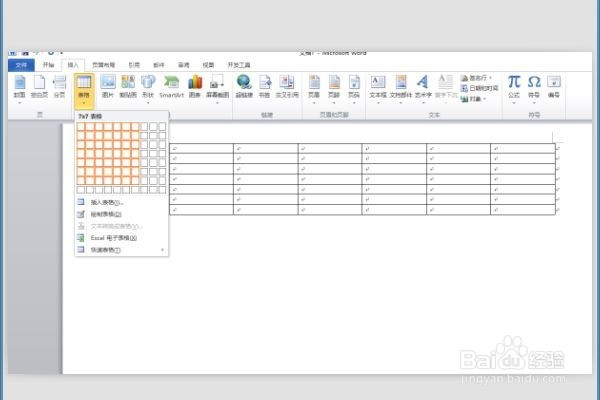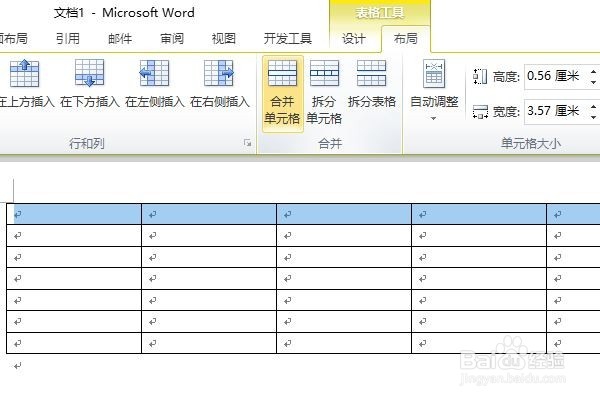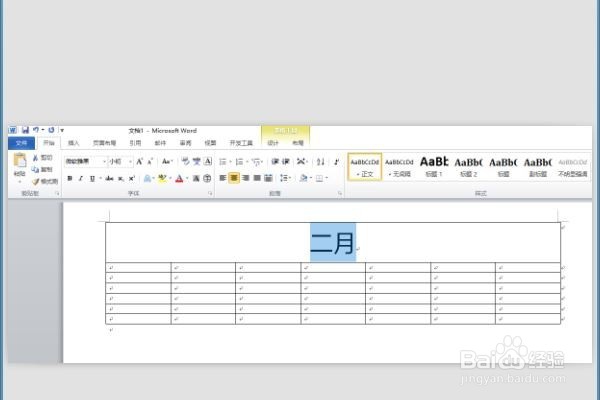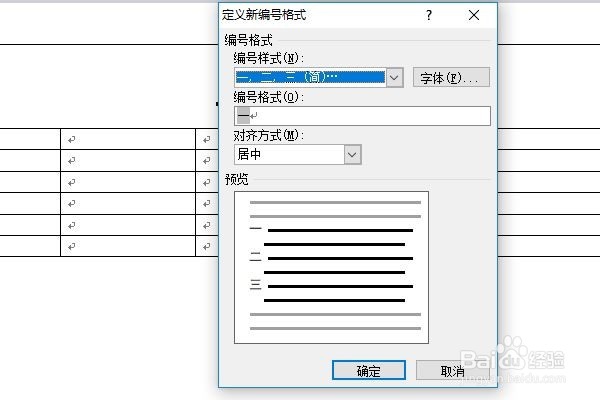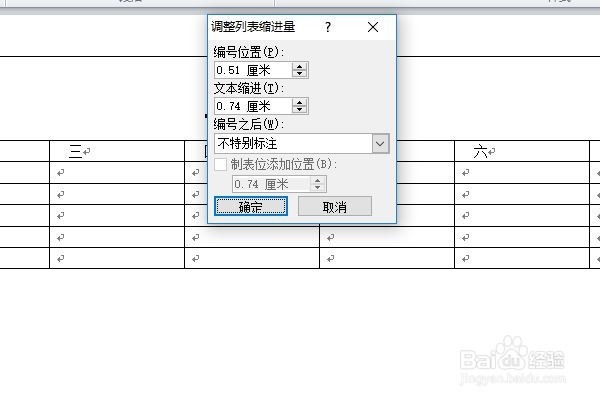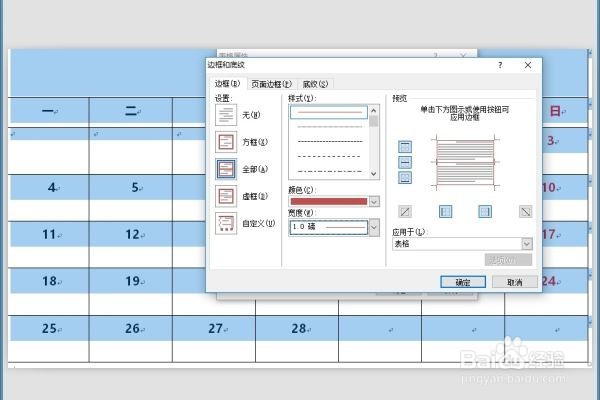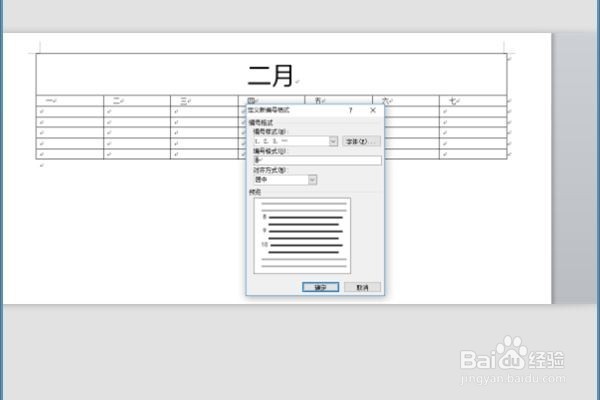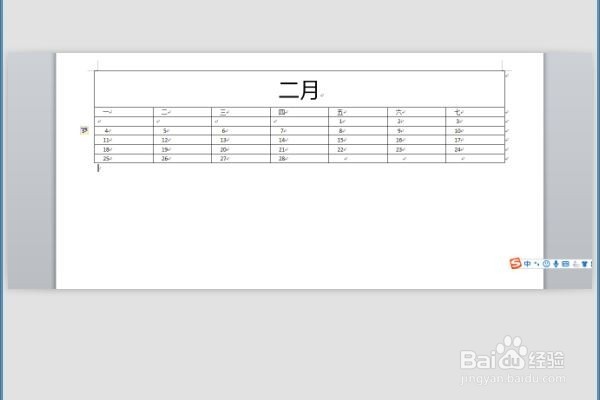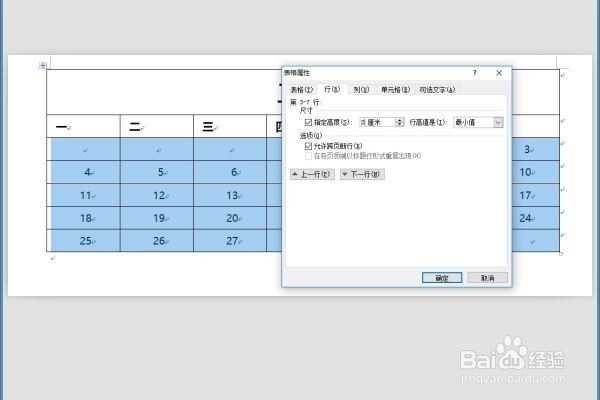word中怎么快速做每月一张的日历
1、根据我们的观察,一张月历实际上是一行,是一张七行七列的表格。所以我们先把word文档瓢遥费涓调整成横向,然后插入一个七行七列的表格。
2、我们知道第一行是写的月份,所以我们选中第一行以后合并单元格。
3、合并完成单元格以后,在这里写上月份并对文字和居中形式进行调整。
4、第二行写上星期,所以我们使用定义新编号的格式就可以了,选择编号样式为1234的简体形式。
5、这里要注意的是把七 改为日 然后调整一下列表,缩进量,把编号之后选为不特别标注。
6、进行边框格式的调整,选择合适的颜色和1.5磅左右的棒线。
7、观察一下需要填入的那个月的月历是从周几开始的我们制作2月份的是从周五开奘疚豫枭始,所以我们从周五开始选择,把整体全部选成以后。把变项目编号选为以自然数为准的。
8、单击确定以后就会填入1-31的数字。要把后面的二九三十三一去掉。
9、然后选中。日期的行 调整一下行高把行高调整为两厘米。
声明:本网站引用、摘录或转载内容仅供网站访问者交流或参考,不代表本站立场,如存在版权或非法内容,请联系站长删除,联系邮箱:site.kefu@qq.com。
阅读量:90
阅读量:67
阅读量:57
阅读量:48
阅读量:86